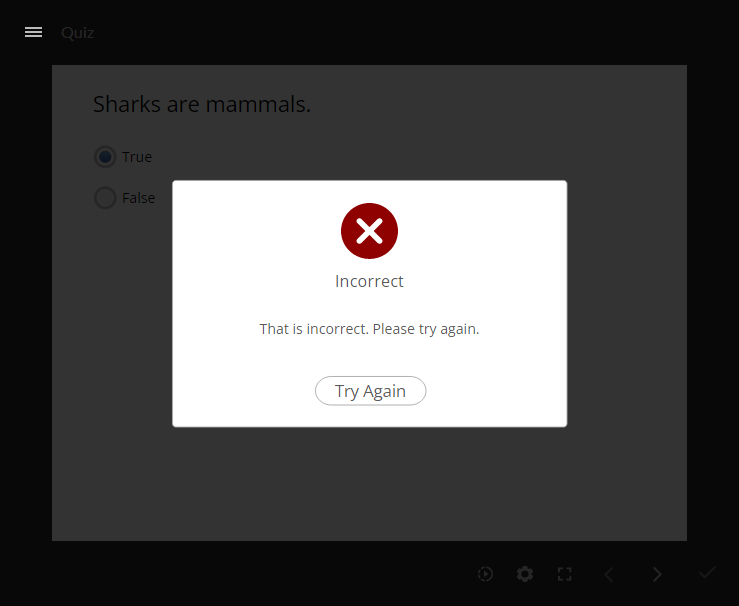Storyline 360: Barrierefreie Feedback-Ebenen
Letzte Aktualisierung des Artikels:
Dieser Artikel gilt für:
Im Update vom April 2023 für Storyline 360 haben wir einen barrierefreien Feedback-Master eingeführt, der standardmäßig die Richtlinien für Farbe, Kontrast und Fokus erfüllt. Es verleiht Ihren Feedback-Ebenen ein einheitliches Design und verbessert das Quizerlebnis für alle Lernenden. Wir haben auch einen Feedback-Master-Selektor eingeführt, mit dem Sie schnell einen Feedback-Master auf mehrere Fragenfolien gleichzeitig anwenden können.
Seit dem Update vom Februar 2024 ist der barrierefreie Feedback-Master standardmäßig für neue Projekte aktiviert, sodass Sie keine zusätzlichen Schritte benötigen, um diese Funktion nutzen zu können.
Verwenden Sie barrierefreie Feedback-Ebenen
Für die Feedback-Ebenen „Richtig“, „Falsch“, „Versuchen Sie es erneut“ und „Danke“ gibt es jetzt inklusive Designs, die den WCAG-Richtlinien für visuellen Kontrast, Farbe und Fokus entsprechen. Außerdem werden Feedback-Ebenen standardmäßig als modale Dialoge angezeigt. (Erfahren Sie mehr über Feedback-Master.)
Schauen Sie sich diese Screenshots an. (Klicken Sie auf die Bilder, um sie zu vergrößern.)
Bist du bereit, deine Quizfragen zugänglicher zu machen? Neue Projekte verwenden standardmäßig den barrierefreien Feedback-Master. Bestehende Projekte behalten den Feedback-Stil bei, den Sie zuvor ausgewählt haben, aber Sie können ihn mithilfe der Feedback-Master-Auswahl in den barrierefreien Stil ändern. Im Folgenden behandeln wir beide Optionen.
Neue Projekte verwenden zugängliche Feedback-Ebenen
Ab dem Update vom Februar 2024 werden bei neuen Projekten standardmäßig barrierefreie Feedback-Ebenen verwendet, sodass Sie diesen Vorteil ohne zusätzlichen Aufwand nutzen können. Neue Quizfolien verwenden automatisch zugängliche Feedback-Ebenen.
Aktualisieren Sie bestehende Quizfolien mit dem Feedback Master Selector
Bestehende Projekte, die den modernen oder klassischen Feedback-Stil verwenden, können einfach mit dem barrierefreien Stil aktualisiert werden. Gehen Sie auf dem Menüband zur Registerkarte Ansicht, klicken Sie auf Feedback-Master und Auswählen Sie dann den Dropdown-Pfeil Folienmaster einfügen aus, um Barrierefrei auszuwählen — wie unten gezeigt. Dadurch wird der barrierefreie Feedback-Master zu Ihrem Projekt hinzugefügt.

Klicken Sie dann auf Masteransicht schließen und verwenden Sie die Feedback-Masterauswahl, um den barrierefreien Feedback-Stil auf einzelne Fragenfolien anzuwenden, wie unten beschrieben, oder auf mehrere Fragenfolien, wie im nächsten Abschnitt beschrieben.
Nachdem Sie den barrierefreien Feedback-Master hinzugefügt haben, können Sie die Feedback-Masterauswahl verwenden, um bestehende Feedback-Ebenen auf den barrierefreien Stil zu aktualisieren. Auswählen Sie einfach die Fragenfolie aus, die Sie aktualisieren möchten, und führen Sie einen der folgenden Schritte aus:
- Gehen Sie in der Story-Ansicht auf dem Menüband zur Registerkarte Fragetools — Design und Auswählen Sie mit dem Dropdown-Pfeil Feedback Master die Option Barrierefrei aus.
- Gehen Sie in der Folienansicht auf dem Menüband zur Registerkarte Fragetools — Design und Auswählen Sie mit dem Dropdown-Pfeil Feedback-Master die Option Barrierefrei aus.
- Gehen Sie in der Formularansicht auf dem Menüband zur Registerkarte Frage und Auswählen Sie mit dem Dropdown-Pfeil Feedback Master die Option Barrierefrei aus.
- Rufen Sie in einer Fragenbank auf dem Menüband die Registerkarte Fragentools — Design auf und Auswählen Sie mithilfe des Dropdown-Pfeils Feedback Master die Option Barrierefrei aus.
Wenden Sie barrierefreie Feedback-Ebenen auf mehrere Fragenfolien an
Beschleunigen Sie Ihren Arbeitsablauf noch weiter, indem Sie den barrierefreien Feedback-Master auf mehrere Feedback-Ebenen anwenden.
Nachdem Sie den barrierefreien Feedbackmaster in der Story- oder Folienansicht hinzugefügt haben, halten Sie die Umschalt- oder Strg-Taste gedrückt, während Sie die Fragenfolien auswählen, die Sie aktualisieren möchten. Gehen Sie dann auf dem Menüband zur Registerkarte Fragetools — Design und Auswählen Sie mit dem Dropdown-Pfeil Feedback-Master den Barrierefreien Feedback-Master aus.
Verstehen Sie die Kompatibilität
Barrierefreie Feedback-Ebenen sind ab April 2023 exklusiv für den modernen Spielerstil in Storyline 360 verfügbar. Projektdateien, die diese Layouts verwenden, werden vor dem Update vom November 2022 nicht in Storyline 360 geöffnet. Um die Kompatibilität wiederherzustellen, verwenden Sie stattdessen den modernen oder klassischen Feedback-Master und löschen Sie den zugänglichen Feedback-Master und seine Layouts.
Installieren Sie das Storyline 3 3-Update vom April 2023, um die Kompatibilität mit Storyline 360 wiederherzustellen. Sie können Storyline 360 360-Projekte mit zugänglichen Feedback-Ebenen öffnen und sie in Storyline 3 bearbeiten. Sie können neuen Storyline 3 3-Projekten jedoch keinen barrierefreien Feedback-Master hinzufügen.